Situatie
Se intampla tot mai des ca utilizatorii Windows 10 sa intampine probleme in ceea ce priveste Microsoft Store. Pentru a veni in intampinarea voastra cu scopul de a va ajuta in remedierea problemei, am pregatit cateva solutii pentru dumneavoastra.
Solutie
Pasi de urmat
O prima solutie ar fi sa stergi Cache-ul local
Cateodata, problemele pot fi cauzate de Cache, iar pentru a-l sterge ai putea urma calea:
C:Usersuser_nameAppDataLocalPackagesMicrosoft.WindowsStore_8wekyb3d8bbweLocalCache
Trebuie sa stergi toate fisierele si folderele din el.
Desigur, nu uita sa inlocuiesti user_name cu username-ul tau actual din computer. Dupa ce stergi cache-ul, i incearca sa pornesti App store din nou.
Daca stergerea cache-ului local nu a rezolvat problema, ai putea incerca sa schimbi adresa DNS.
- Deschide Control Panel si mergi catre Networc Connections.
- Alege conexiunea de internet pe care o folosesti, click dreapta pe rezultat si selecteaza Proprietati.
- Da scrolol pe versiunea Internet Protocol (TCP/IPv4) si alege
- Alege “Use the following DNS Server addresses.
- Introdu 8.8.8.8 ca DNS si 8.8.4.4 ca Alternate DNS server.
- 6.apasa OK pentru a salva modificarile.

O alta solutie ar putea fi folosirea Powershell
Ai putea incerca sa dai restore la valabilitatea Microsoft Store printr-o comanda.
Doar urmareste aici pasii:
- Deschide meniul de start si cauta PowerShell
- Click dreapta pe iconita PowerShell, selecteaza Run as administrator.
- Introdu: Get-AppXPackage -AllUsers | Foreach {Add-AppxPackage -DisableDevelopmentMode -Register “$($_.InstallLocation)AppXManifest.xml”}.
- Apasa Enter pentru a rula comanda.
Fii sigur ca ai destula memorie de stocare.
Daca ai putin spatiu de stocare, acest lucru ar putea explica motivul pentru care Microsoft Store nu ruleaza. In acest caz, curata-ti partitia. Ca si idee, daca nu ai destul spatiu, update-urile si intalarile din Microsoft Store s-ar putea bloca.
Fii sigur ca stergi toate aplicatiile si programele pe care nu le folosesti prea des. De asemenea, transfera-ti toate fisierele multimedia pe alte partitii pentru a elibera loc. CCleaner poate fi de mare ajutor, intrucat te-ar lipsi pe tine de o munca in plus in ceea ce priveste cleaning-ul.
Delogheaza-te de pe contul Microsoft si incearca sa te loghezi din nou.
Cativa din utilizatori au raportat ca o simpla delogare de la contul Microsoft Store a rezolvat o multime de probleme. Poti incerca si tu acest lucru pentru a vedea daca problema persista.
Cum sa te deloghezi si reloghezi din nou in Microsoft Store.
- Deschide Microsoft Store.
- Click pe iconita profilului tau in coltul sus dreapta.in the upper right corner.
- Click din nou pe contul active si apasa Sign Out.
- Inchide Microsoft Store si porneste-l din nou.
- Click pe iconita, apoi apasa din Sign-in
Ruleaza Windows Troubleshooter
Creatorii Windows 10 au realizat acest Troubleshooter pentru ca rezolva probleme generale intalnite pe calculator.
1.Mergi catre Setari> Update&Security>selecteaza Troubleshoot in partea stanga a panoului.
2. In noua fereastra, mergi catre sectiunea Find and fix other problems’ > selecteaza Microsoft Store troubleshooter > Run the troubleshooter
Ruleaza un virus scan complet.
Malware poate cauza o varietate de probleme pe computerul tau, incluzand probleme in ceea ce priveste Windows Store. Ruleaza un virus scan complet pentru a detecta orice fel de malware din computerul tau.
Poti folosi programe precum RogueKiller, MallwareBytes, BitDefender sau MCAFEE.
Fa un update la Microsoft Store
Daca inca nu poti deschide Microsoft Store, acesta ar putea fi rezultatul unui bug temporar din versiunea curenta. Cel mai rapid mod de a rezolva aceasta problema este sa verifici frecventa update-urilor.
Pentru a verifica Update-urile disponibile din Microsoft Store urmeaza acesti pasi:
- Deschide aplicatia Microsoft Store din meniul de start.
- Click pe cele 3 puncte ale meniului in coltul din dreapta si apasa pe Downloads and updates.
- Click pe ”Get Updates”.
Ruleaza WSReset.exe
O alta solutie este de a folosi o simpla comanda pentru a reseta Cache-ul din Microsoft Store. Comanda WSReset.exe iti permite sa restartezi Microsoft Store si sa stergi cache-ul aplicatiilor.
In aceasta maniera, vei restarta toate serviciile acociate si vei sterge cache-ul din Microsoft Store. Aceasta solutie s-a dovedid a fi de mare ajutor in rezolvarea problemelor Microsoft store
Aici sunt pasii:
- Mergi catre Search si scrie WSReset.exe >apasa Enter.
- . Acest lucru iti va restarta Microsoft Store si iti va sterge Cache-ul
Deschide din noe Microsoft Store si vezi daca problema persista.
Dezactiveaza Proxy-ul sau VPN-ul. Setari specifice ale Proxy-ului sau VPN pot bloca iesirea la conexiunea cu Microsoft Store, incearca sa dezactivezi aceste setari inainte de a te loga in contul de Microsoft Store.
De asemenea, fii sigur ca ai o conexiune de internet stabila. Ai aici pasii pentru a dezactiva setarile Proxy:
- Click dreapta pe meniul de start si deschide Control Panel.
- Click pe Internet Options.
- Deschide taburile Connections
- Click pe setarile LAN
- Debifeaza casuta de alaturi Use a proxy server for your LAN.
6. Confirma setarile si incearca sa te loghezi din nou.
Acum, opreste setarile de VPN si incearca sa pornesti din nou Microsoft Store.
Reparat-ti registrii.
Fisierele corupte pot, de asemenea, cauza probleme in Microsoft store. Cel mai simplu mod de a rezolva problema cu registrii este de a folosii tool-uri precum CCleaner. Nu uita sa faci backup la registrii in cazul in care ceva nu merge bine
De asemenea, poti filosi comenzi in CMD pentru a verifica existenta fisierelor corupte. Astfel, poti verifica integritatea tuturor fisierelor si poti repara problemele.
Cum sa rulezi SFC scan:
1. Mergi catre Start> scrie cmd > click dreapta pe Command Prompt > selecteaza Run as Administrator.
2. Acum scrie comanda sfc /scannow
Asteapta ca aceasta comanda sa ruleze, apoi restarteaza-ti computerul. Toate fisierele corupte vor fi inlocuite in momentul restartarii.
Tip solutie
PermanentImpact colateral
Asta este. :)Speram ca macar una dintre aceste solutii v-au ajutat sa reparati problema in ceea ce priveste Microsoft Store.

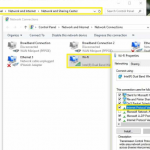

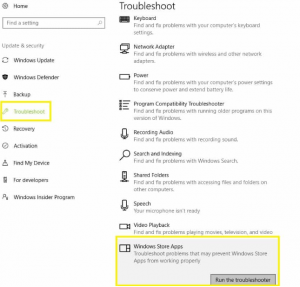
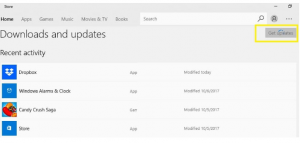
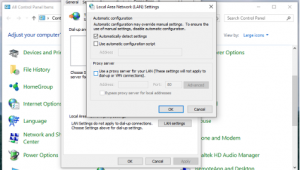
Leave A Comment?